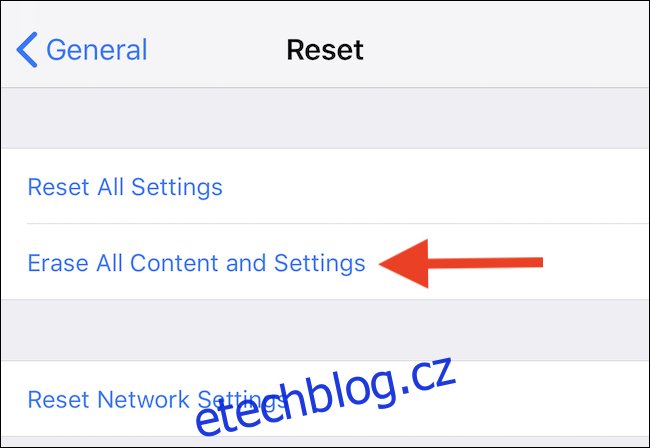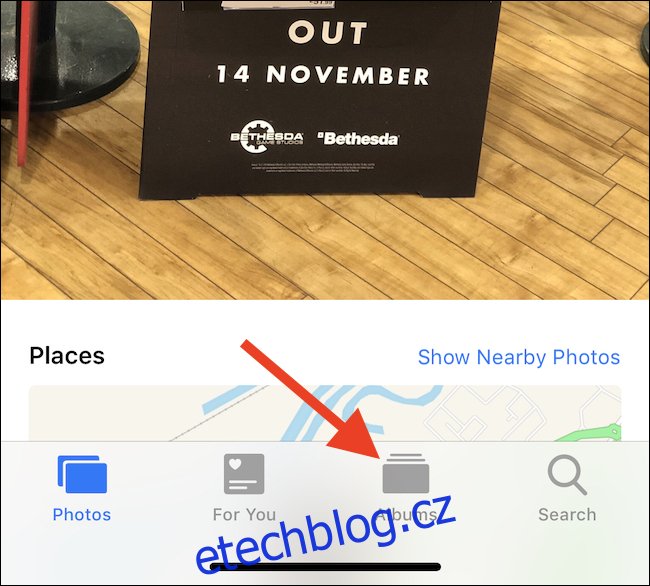Ztráta dobré fotografie může být pěkně traumatizující a náhodné smazání fotek je jednodušší, než si možná myslíte. Pokud jste omylem smazali fotografii na svém iPhone, existuje několik způsobů, jak ji můžete obnovit. Podívejme se.
Zde si projdeme některé ze způsobů, jak můžete obnovit smazanou fotografii, a i když nemusí být všechny specifické pro vaši situaci, doufejme, že alespoň jeden dostane vaši fotografii zpět tam, kam patří – do vašeho knihovna fotografií.
Table of Contents
Obnovení fotografie z nedávno smazaných
První a nejjednodušší místo, kde se můžete podívat, je váš iPhone. Otevřete aplikaci Fotky a poté klepněte na „Alba“ ve spodní části obrazovky.
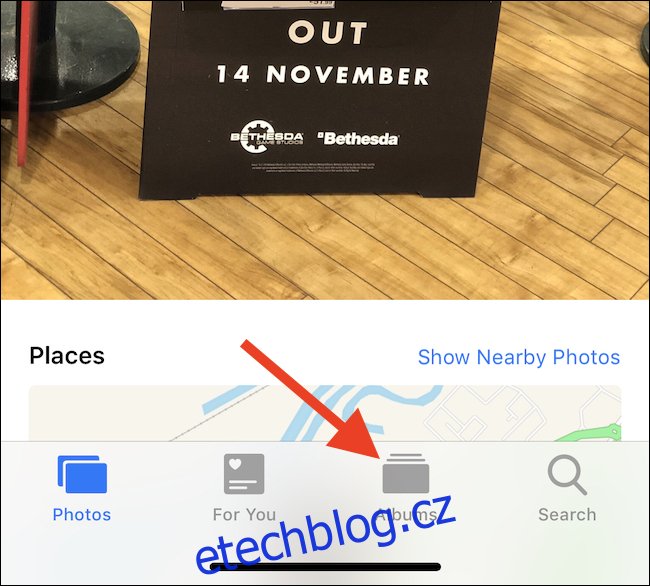
Dále přejděte do spodní části obrazovky a klepněte na „Nedávno smazáno“. Zde uvidíte všechny fotografie a videa, které jste smazali před méně než 40 dny. Cokoli staršího bude odstraněno, ale toto je absolutně první místo ke kontrole.
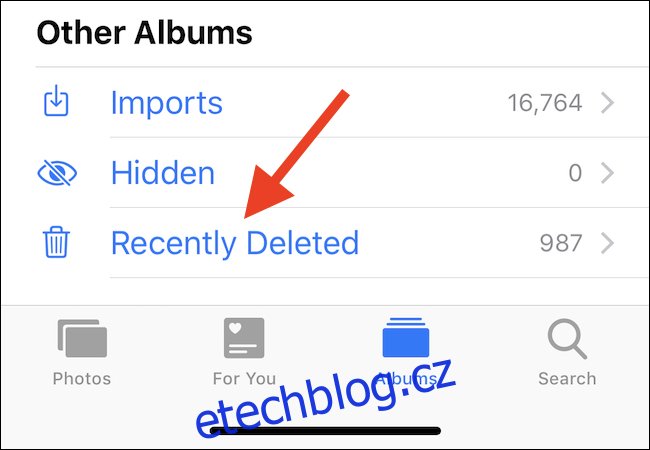
Pokud je tam vaše fotografie, klepněte na ni a poté klepněte na „Obnovit“.
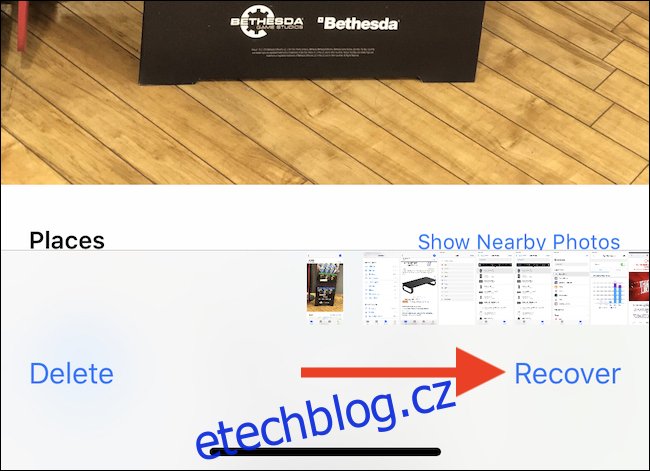
Obnovte fotografie ze zálohy
Pokud připojíte svůj iPhone k počítači, abyste jej zálohovali přes iTunes, některé nástroje se mohou do těchto záloh ponořit a umožnit vám z nich extrahovat jednotlivé soubory.
Jedním z takových nástrojů je iBackup Extractora je k dispozici pro PC i Mac. Existují podobné aplikace, které všechny dělají totéž – otevírají zálohy iOS, které byly vytvořeny iTunes, a umožňují lidem s nimi komunikovat. Pokud víte, že fotografie, kterou potřebujete obnovit, je zahrnuta ve staré záloze iTunes, může to být skvělá možnost, jak ji pořídit – např. Zvláště pokud byla fotografie smazána před více než měsícem.
Obnovte svůj iPhone ze zálohy iTunes
Pokud byste raději nepoužívali aplikaci třetí strany k obnovení své fotografie, můžete také zcela obnovit svůj iPhone pomocí staré zálohy. Je třeba poznamenat, že pokud se vydáte touto cestou, ztratíte všechna data, která byla vytvořena nebo změněna od vytvoření zálohy. Vřele doporučujeme vytvořit novou zálohu před obnovením čehokoli, jen pro jistotu.
Za předpokladu, že chcete jít touto cestou, připojte svůj iPhone k počítači a otevřete iTunes, pokud se neotevře automaticky. Dále klikněte na ikonu zařízení přidruženou k vašemu iPhone.
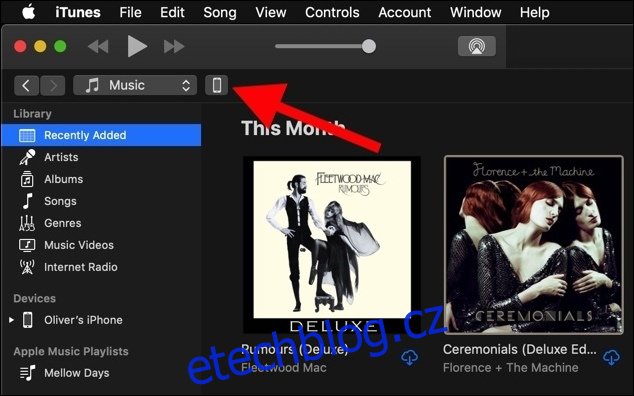
Chcete-li zahájit proces obnovení, klikněte na tlačítko „Obnovit zálohu“. Nyní budete vyzváni k výběru zálohy, kterou chcete obnovit. Vyberte jej a poté klikněte na „Obnovit zálohu“.
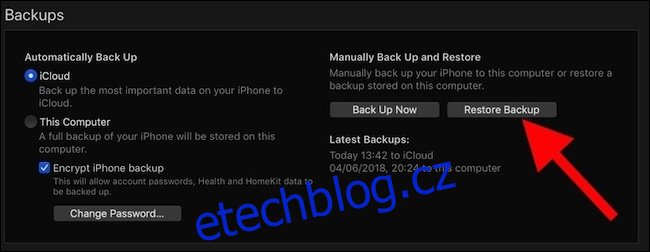
Váš iPhone nyní použije předchozí zálohu a poté se restartuje. Po dokončení se iTunes znovu připojí a vy můžete zkontrolovat, zda je chybějící fotografie přítomna a správná.
Obnovte svůj iPhone ze zálohy iCloud
Pokud svůj iPhone nezálohujete přes iTunes, ale místo toho používáte iCloud, můžete také obnovit z jedné z těchto předchozích záloh. Zde platí všechna stejná upozornění, takže znovu doporučujeme provést úplnou zálohu iTunes, než se pokusíte cokoliv obnovit, pro každý případ.
Po vytvoření nové zálohy otevřete aplikaci Nastavení a klepněte na „Obecné“.
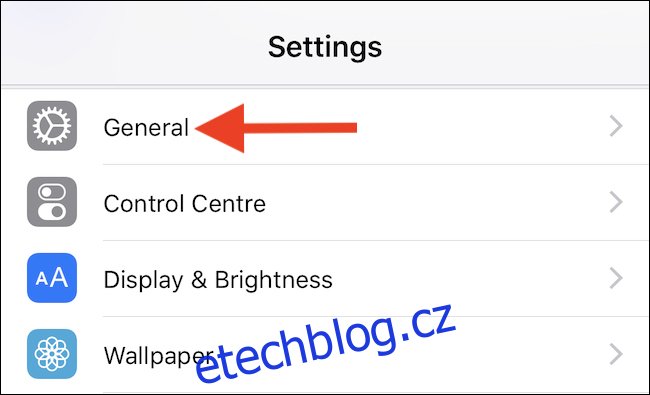
Dále klepněte na „Resetovat“ ve spodní části obrazovky.
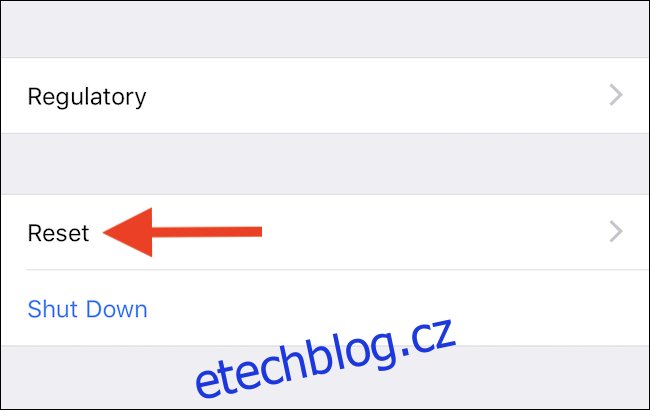
Nakonec klepněte na „Vymazat veškerý obsah a nastavení“. Než se cokoli stane, budete vyzváni k ověření, ale jakmile tak učiníte, proběhne proces resetování. Poté se váš iPhone restartuje a můžete jej nastavit, jako by to byl nový iPhone. Když tak učiníte, vyberte možnost „Obnovit ze zálohy iCloud“ a nezapomeňte vybrat možnost z doby, kdy se domníváte, že byla fotografie smazána.